TTEP.CN > 故障 >
安装win10系统后桌面图标全没了怎么办 Win10系统安装后没有桌面
安装win10系统后桌面图标全没了怎么办 Win10系统安装后没有桌面图标解决方法 我们在使用电脑的时候,总是会遇到很多的电脑难题。当我们在遇到了Win10系统安装后没有桌面图标的时候,那么我们应该怎么办呢?今天就一起来跟随TTEP的小编看看怎么解决的吧。
Win10系统安装后没有桌面图标该怎么进行设置:
1、首先第一步我们需要做的就是进入到电脑的桌面上,然后在桌面的左下角位置使用电脑的鼠标对开始菜单按钮进行点击曹组,这个时候我们就会看到弹出一个选项列表,直接对里面的运行进行点击,这个时候就打开了电脑中的运行界面了,也可以直接使用电脑键盘上的组合快捷键Win+r快速的打开。
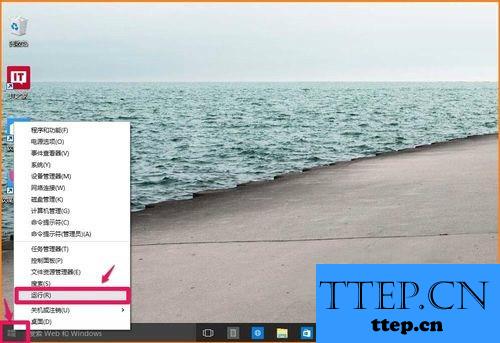
2、当我们在完成了上面的操作步骤以后,进入到运行的页面中就要写入以下这些命令了。
rundll32.exe shell32.dll,Control_RunDLL desk.cpl,,0
输入完成以后进行确认即可。
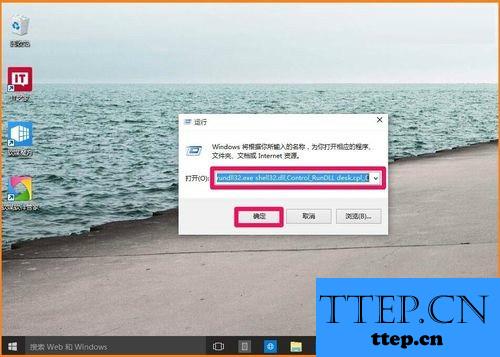
3、继续上一步的操作。接着就打开了电脑桌面图标设置的页面了。
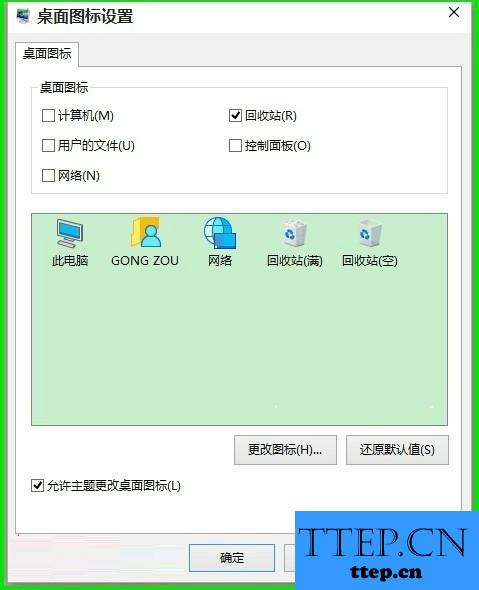
4、进入到这样的一个页面中以后,可以看到有很多的选项,直接选择需要显示在电脑桌面上的对其进行勾选操作,接着进行确认即可。
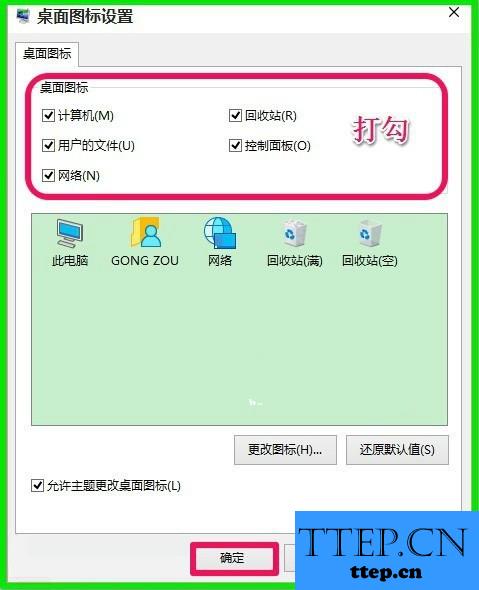
5、现在我们再一次的回到电脑的桌面上,就可以看到已经有很多的电脑设置图标了。这就是全部的操作过程了,是不是很简单呢?
Win10系统安装后没有桌面图标该怎么进行设置:
1、首先第一步我们需要做的就是进入到电脑的桌面上,然后在桌面的左下角位置使用电脑的鼠标对开始菜单按钮进行点击曹组,这个时候我们就会看到弹出一个选项列表,直接对里面的运行进行点击,这个时候就打开了电脑中的运行界面了,也可以直接使用电脑键盘上的组合快捷键Win+r快速的打开。
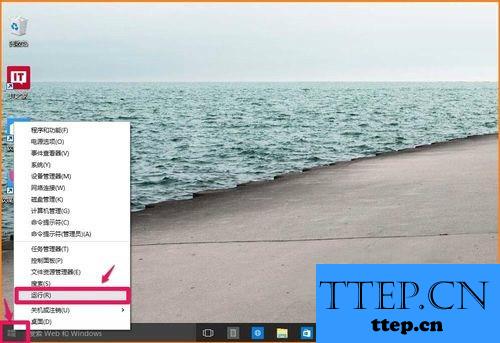
2、当我们在完成了上面的操作步骤以后,进入到运行的页面中就要写入以下这些命令了。
rundll32.exe shell32.dll,Control_RunDLL desk.cpl,,0
输入完成以后进行确认即可。
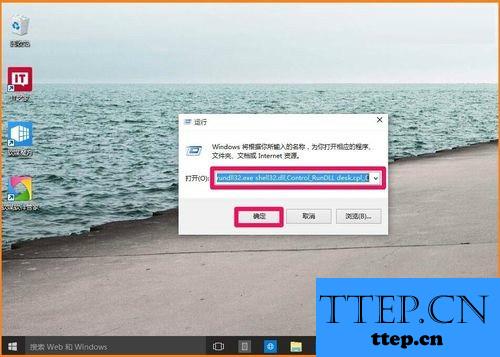
3、继续上一步的操作。接着就打开了电脑桌面图标设置的页面了。
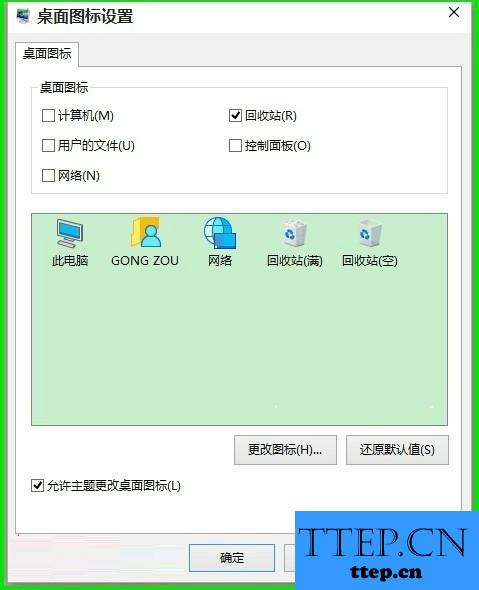
4、进入到这样的一个页面中以后,可以看到有很多的选项,直接选择需要显示在电脑桌面上的对其进行勾选操作,接着进行确认即可。
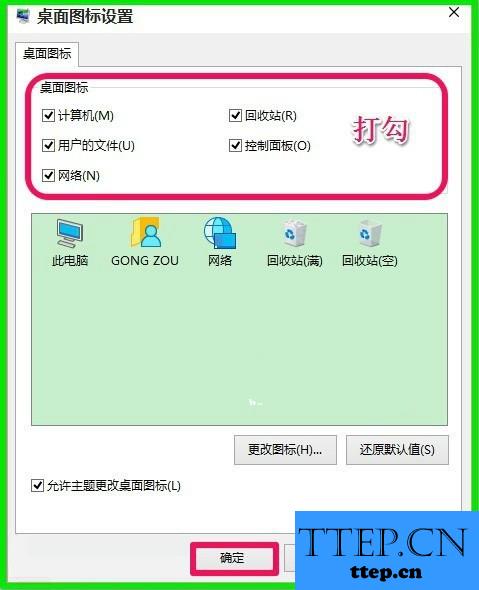
5、现在我们再一次的回到电脑的桌面上,就可以看到已经有很多的电脑设置图标了。这就是全部的操作过程了,是不是很简单呢?
- 上一篇:如何在win7电脑中实现快速打印网页信息 Win7系统如何直接打印IE
- 下一篇:没有了
- 最近发表
- 赞助商链接
